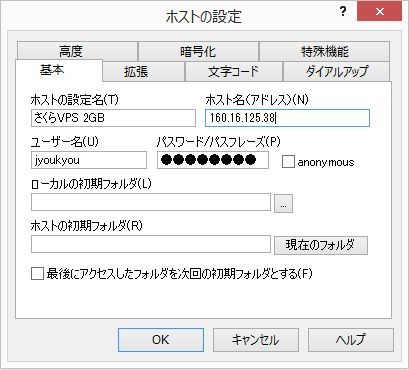サーバー(VPS)にファイルを転送したり、逆にファイルをダウンロードするといったやりとりに便利なのがFTP。WordPressなどのCMSを設置するためにも、FTPサーバーの設定は真っ先に行うべき作業の1つ。
インストール作業自体は「yum」で「vsftpd」を導入するだけなので難しくないが、その後でFTPの設定ファイルである「vsftpd.conf」の編集が必要となる。
まずはFTPサーバーをインストールしよう。「yum」コマンドで「vsftpd」を導入する。
# yum install vsftpd
インストールが完了したら、「vsftpd」の設定ファイルを「vsftpd.conf」を「Vi」で開いて編集しよう。
# vi /etc/vsftpd/vsftpd.conf
「anonymous_enable」の項目を「NO」にして、匿名のユーザーのログインを禁止する。
anonymous_enable=NO
ファイルの転送の際に、アスキーモードでの転送を許可する。
ascii_upload_enable=YES ascii_download_enable=YES
ファイルだけでなく、ファルダごとまとめて転送が行えるように設定。
ls_recurse_enable=YES
以上の設定が完了したら「:wq」で保存してViを終了。インストールした「vsftpd」を起動する。
# /etc/rc.d/init.d/vsftpd start
ついでに、システムの起動時に自動的に「vsftpd」が立ち上がるように設定しておく。
# chkconfig vsftpd on
これでFTPサーバーの設定は完了だ。あとはFTPクライアントソフトを使って、CentOSのユーザー名とパスワードでサーバーにログインできるかどうか確認しよう。ここでは、クライアントソフトに「FFFTP」を利用する。
「FFFTP」でFTPサーバーに接続してみよう

「ホストの設定」で「ホストの設定名」に適当な設定名を作成。「ホスト名」にVPSのIPアドレスを入力し、「ユーザー名」「パスワード」にCentOSのユーザーとパスワード(root以外)を設定しよう

後は作成した設定を使ってFTPサーバーにログインできるかどうかを確認しよう。